- বাড়ি
- জ্ঞানভাণ্ডার
- সাধারণ সাহায্য নির্দেশিকা
- 3DICOM এর স্টোরেজ বিকল্পগুলি বোঝা
3DICOM এর স্টোরেজ বিকল্পগুলি বোঝা
3DICOM এর স্টোরেজ বিকল্পগুলির একটি ভূমিকা
3DICOM মেডিকেল ইমেজিং রেকর্ড সংরক্ষণ এবং অ্যাক্সেস করার জন্য নমনীয় স্টোরেজ সমাধান প্রদান করে। এই নির্দেশিকাটি দুটি উপলব্ধ স্টোরেজ বিকল্প ব্যাখ্যা করে, কখন সেগুলি বেছে নেবেন, প্ল্যাটফর্মে কোথায় করবেন এবং কীভাবে আপনার স্ক্যান স্টোরেজ আপগ্রেড বা ডাউনগ্রেড করবেন।
3DICOM স্টোরেজ বিকল্পগুলি
3DICOM ভিউয়ারে আপনার স্ক্যান এবং রেকর্ড সংরক্ষণের জন্য দুটি স্টোরেজ বিকল্প উপলব্ধ।
সমস্ত 3DICOM সাবস্ক্রিপশনে একটি নির্দিষ্ট সংখ্যক বিনামূল্যে 3DICOM ক্রেডিট অন্তর্ভুক্ত থাকে, যা আপনার স্ক্যানগুলিকে দীর্ঘমেয়াদী ক্লাউড স্টোরেজে আপগ্রেড করতে ব্যবহার করা যেতে পারে। Rইড 3DICOM ক্রেডিট সম্পর্কে সবকিছু এই সহজ নির্দেশিকায়।
প্রতিটি স্টোরেজ বিকল্প নীচের ট্যাবগুলির অধীনে বিস্তারিতভাবে বর্ণনা করা হয়েছে।
স্বল্পমেয়াদী সঞ্চয়স্থান
| স্টোরেজ টাইপ | ক্রেডিট | প্রবেশের সময়কাল |
|---|---|---|
| স্বল্পমেয়াদী সঞ্চয়স্থান | বিনামূল্যে | 7 দিন |
আপনার স্ক্যান আপলোড করার সময় ডিফল্ট স্টোরেজ বিকল্প হল 3DICOM স্বল্প-মেয়াদী স্টোরেজ, যা আমাদের নিরাপদ সার্ভারে আপনার মেডিকেল স্ক্যানগুলির সুবিধাজনক, দ্রুত 7-দিনের স্টোরেজ প্রদান করে—দ্রুত পর্যালোচনা বা ভাগ করে নেওয়ার জন্য দুর্দান্ত। বিনামূল্যে 7-দিনের স্টোরেজ সময়ের পরে, দীর্ঘমেয়াদী স্টোরেজে স্থানান্তরিত না হওয়া যেকোনো স্ক্যান 3DICOM সার্ভার থেকে স্থায়ীভাবে মুছে ফেলা হয়।
3DCIOM ভিউয়ারে আপনার স্ক্যান অ্যাক্সেসযোগ্য রাখতে, বিনামূল্যে 7-দিনের স্টোরেজ সময়কাল শেষ হওয়ার আগে আপনার স্ক্যানটি দীর্ঘমেয়াদী ক্লাউড স্টোরেজ বিকল্পে আপগ্রেড করুন।
দীর্ঘমেয়াদী ক্লাউড স্টোরেজ
| স্টোরেজ টাইপ | ক্রেডিট | প্রবেশের সময়কাল |
|---|---|---|
| দীর্ঘমেয়াদী ক্লাউড স্টোরেজ | প্রতি স্ক্যানে প্রতি বছর ৫ ক্রেডিট | ৩৬৫ দিন |
আপনার মেডিকেল ইমেজিং রেকর্ডগুলিতে নিরাপদ, চলমান, সুবিধাজনক অ্যাক্সেসের জন্য সেরা পছন্দ, 3DICOM এর দীর্ঘমেয়াদী ক্লাউড স্টোরেজ আপনাকে প্রতি স্ক্যানে মাত্র 5 ক্রেডিটে নির্বাচিত স্ক্যানগুলি 365 দিনের জন্য সংরক্ষণ করতে দেয়। এটি আপনাকে যেকোনো সময় আপনার রেকর্ডগুলিতে অ্যাক্সেস প্রদান করে - পরামর্শের জন্য, মোবাইল দেখার জন্য, অথবা বিশেষজ্ঞদের সাথে ভাগ করে নেওয়ার জন্য - আপনি যেখানেই থাকুন না কেন।
আপলোডে একটি স্টোরেজ বিকল্প নির্বাচন করা
3DICOM ব্যবহারকারীদের তাদের মেডিকেল স্ক্যান আপলোড করার সময় আপলোডে তাদের পছন্দের স্টোরেজ বিকল্পটি নির্বাচন করতে সক্ষম করে।
আপলোডের সময় আপনার স্টোরেজ বিকল্পটি কীভাবে নির্বাচন করবেন তার নির্দেশাবলী নীচে দেওয়া হল।
আপলোডে আপনার স্টোরেজ অপশনটি কীভাবে নির্বাচন করবেন
সেখানে পৌঁছানোর ধাপ:

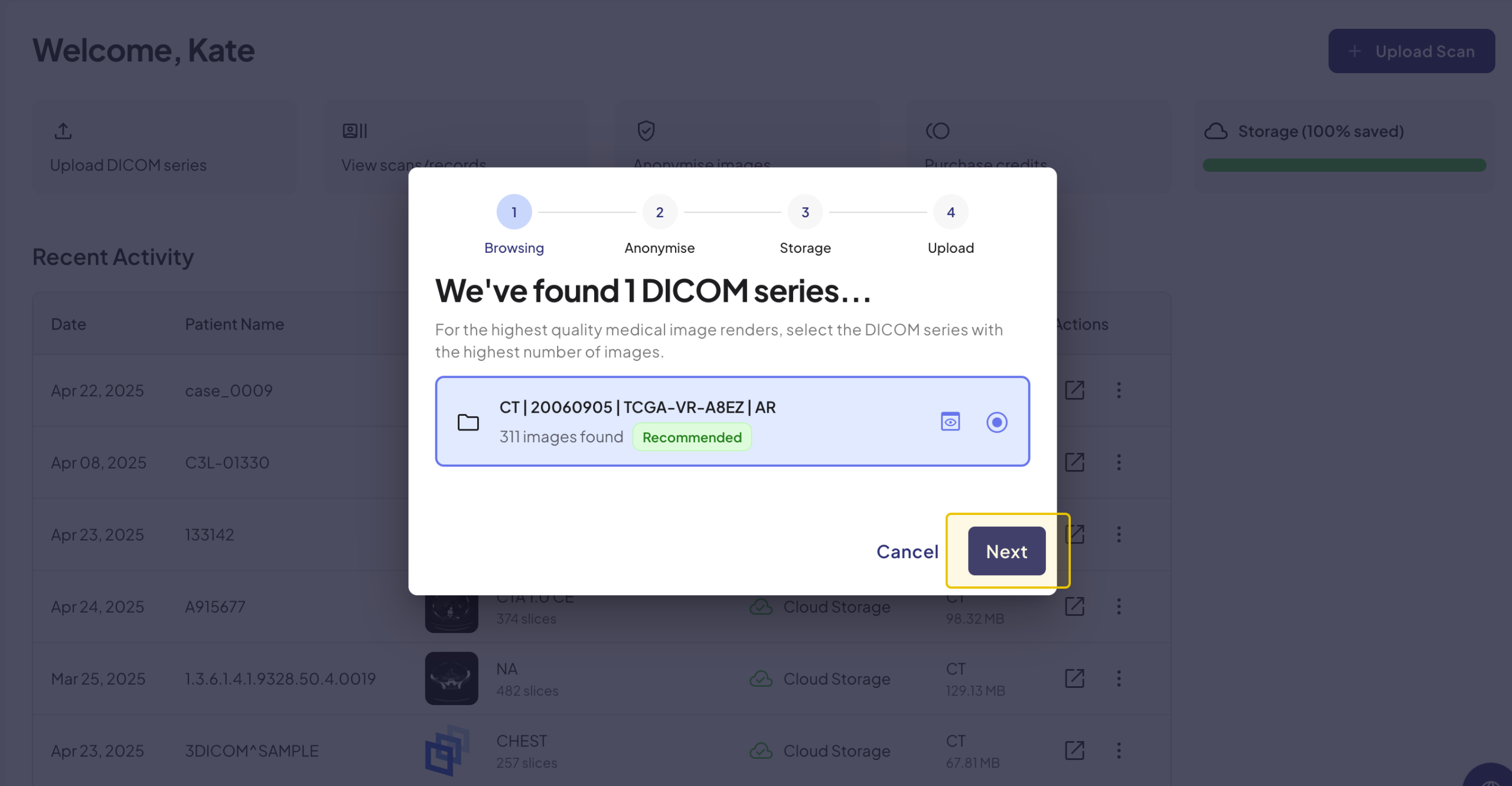
প্রক্রিয়ার এই পর্যায়ে, 3DICOM আপনার নির্বাচিত ফোল্ডারটি ব্রাউজ করে আপলোডের জন্য উপযুক্ত যেকোনো উপলব্ধ DICOM সিরিজ সনাক্ত করবে।
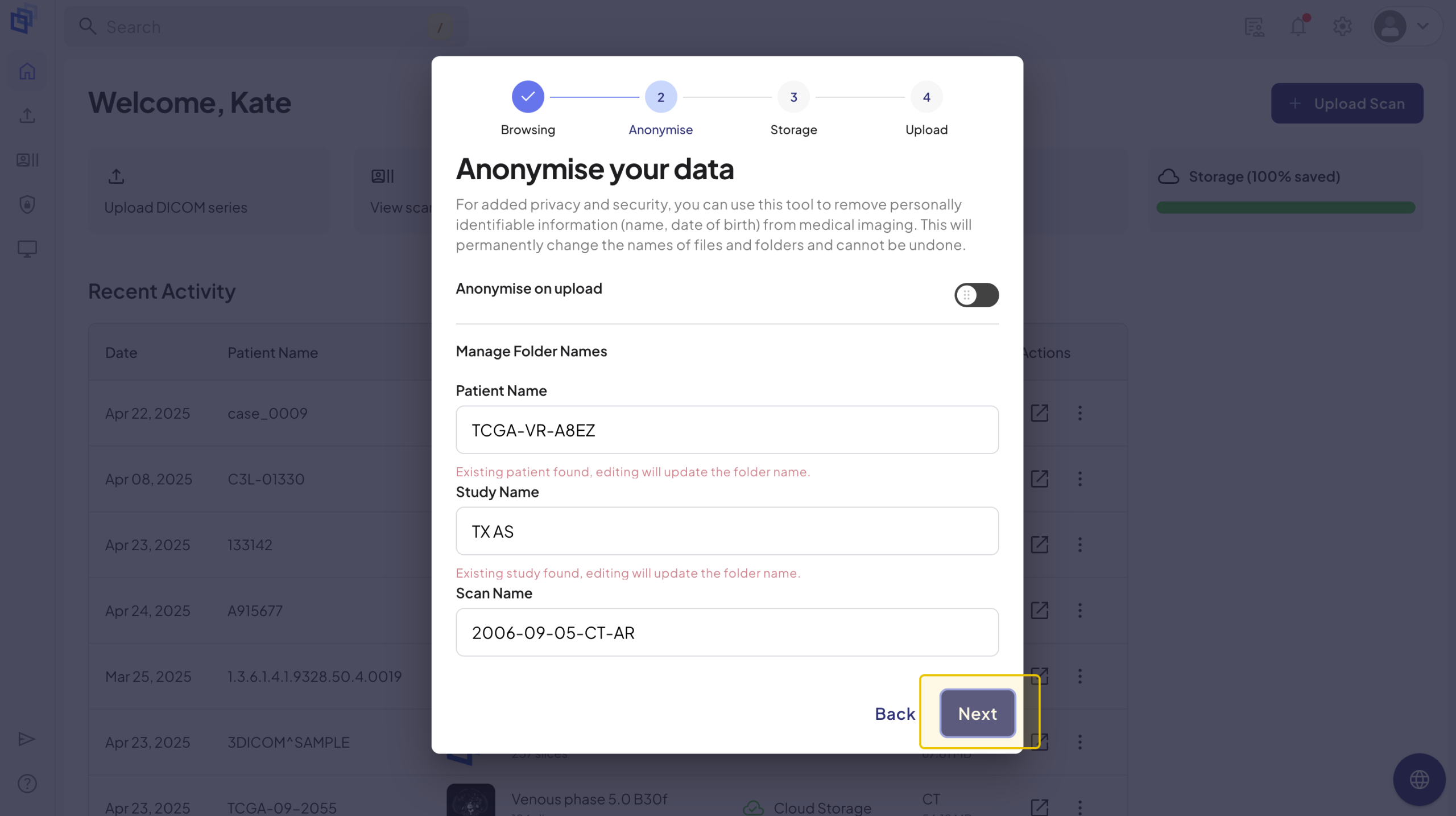
স্ক্যানগুলিকে বেনামী করার সুবিধা এবং বেনামীকরণ টুল কীভাবে ব্যবহার করবেন তা বুঝতে, দেখুন 3DICOM-এ আপনার স্ক্যানগুলি বেনামে রাখা.
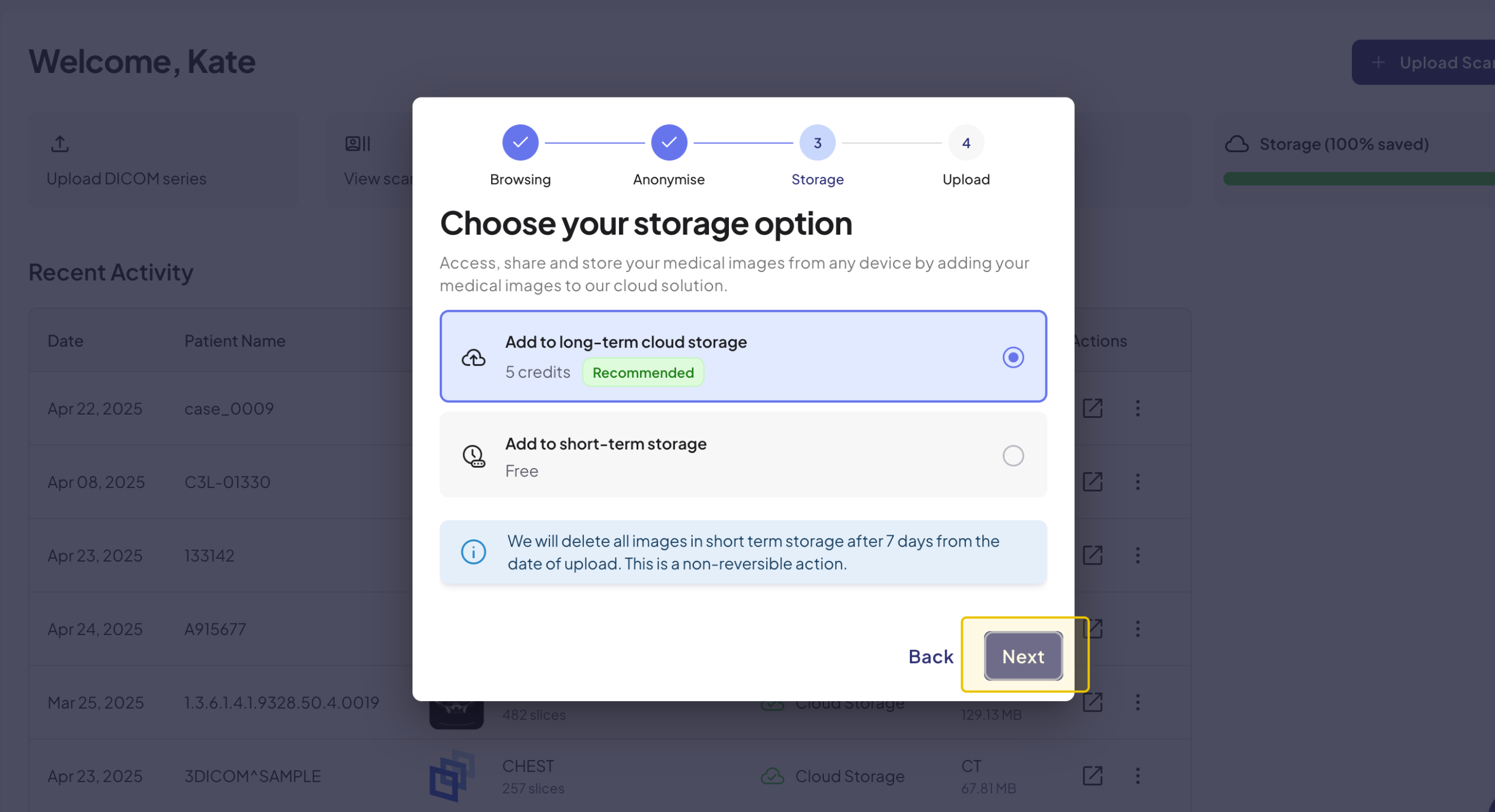
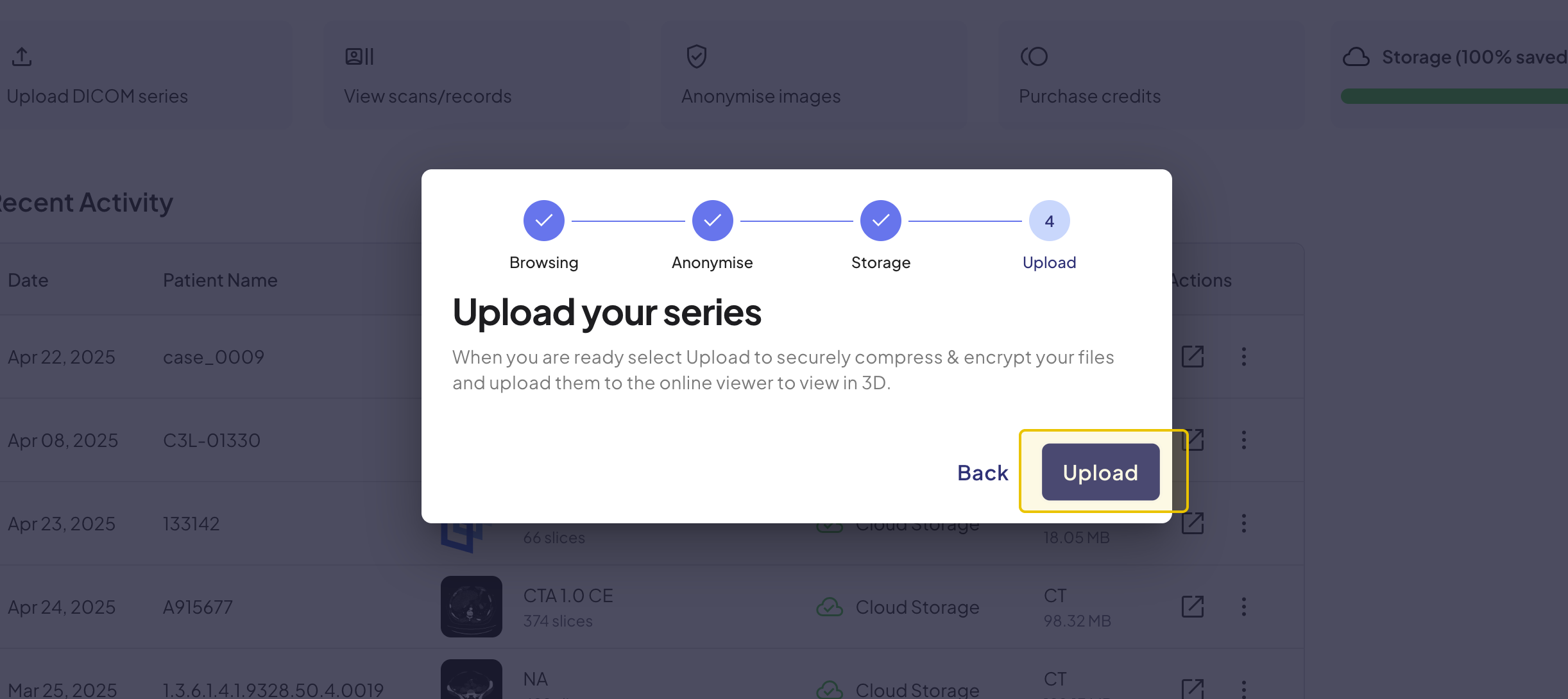
আপনার স্ক্যান আপলোড হয়ে গেলে, এটি 3DICOM অনলাইন ভিউয়ারে দেখা এবং সম্পাদনা উভয়ের জন্য খুলবে। আপনার নির্বাচিত স্টোরেজ বিকল্পের উপর নির্ভর করে, এটি হয় অস্থায়ীভাবে সাত দিনের জন্য সংরক্ষণ করা হবে অথবা দীর্ঘমেয়াদী স্টোরেজ সহ 365 দিনের জন্য সংরক্ষণ করা হবে। আপনি আপনার 3DICOM অ্যাকাউন্টের মাধ্যমে যেকোনো সময় আপনার স্টোরেজ আপগ্রেড বা ডাউনগ্রেড করে আপনার সঞ্চিত স্ক্যানগুলি পরিচালনা করতে পারেন।
স্টোরেজ আপগ্রেড করা হচ্ছে
স্ক্যান স্টোরেজ যেকোনো সময় সাম্প্রতিক কার্যকলাপ প্যানেল অথবা স্ক্যান/রেকর্ডস ট্যাবের মাধ্যমে আপগ্রেড করা যেতে পারে।
উভয় স্থান থেকে আপনার স্ক্যান স্টোরেজ কীভাবে আপগ্রেড করবেন তার নির্দেশাবলী নীচে দেওয়া হল।
সাম্প্রতিক কার্যকলাপ থেকে
সেখানে পৌঁছানোর ধাপ:

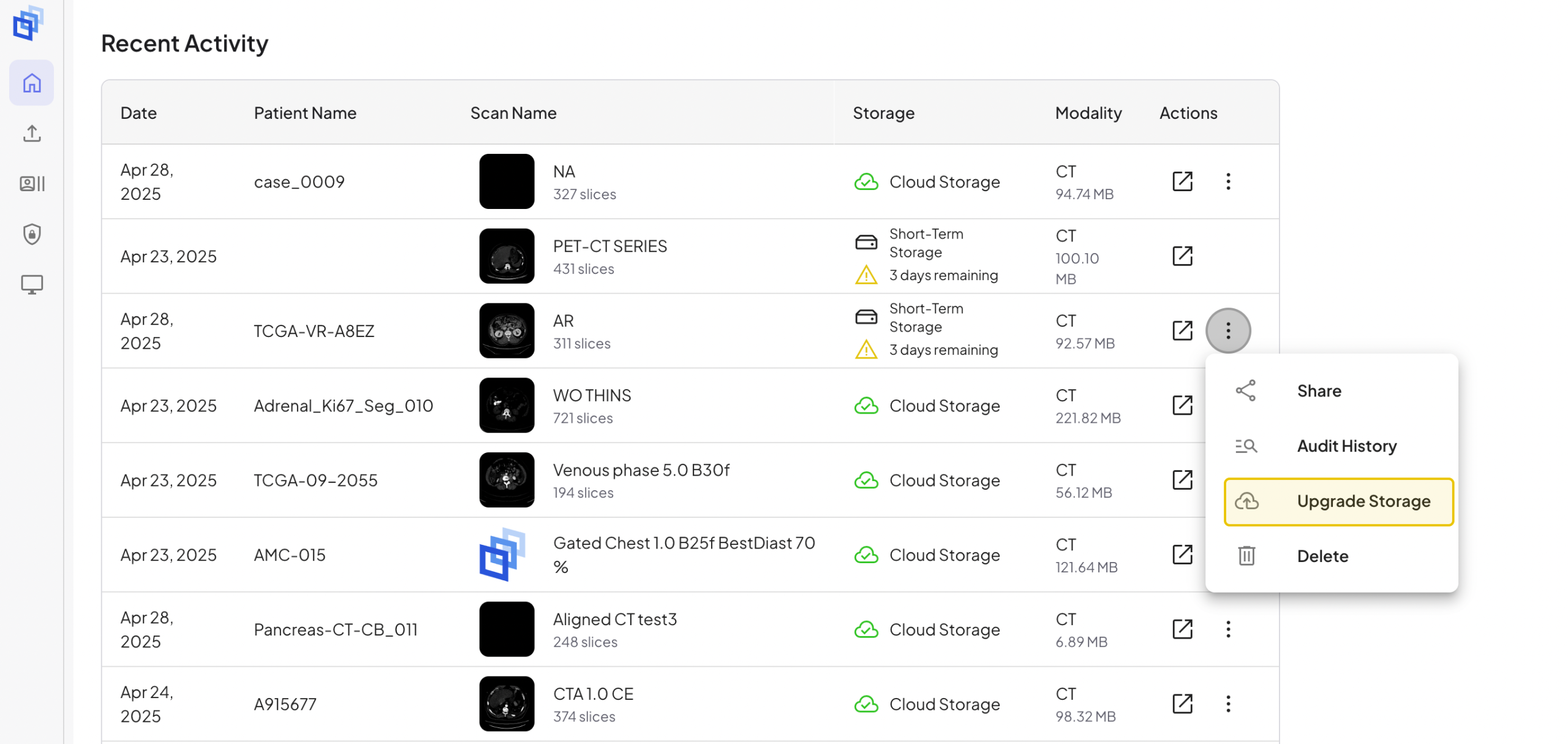
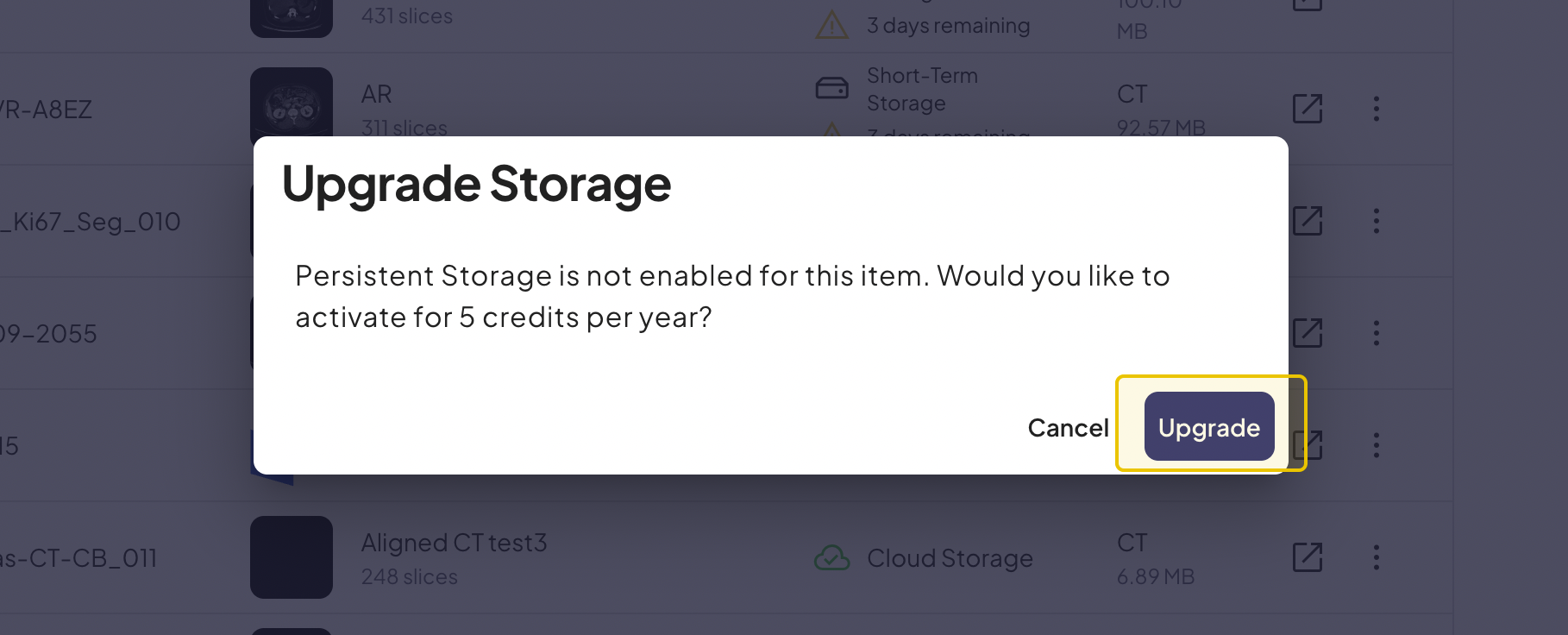
এটি তাৎক্ষণিকভাবে আপনার স্ক্যানকে দীর্ঘমেয়াদী ক্লাউড স্টোরেজে আপগ্রেড করবে এবং ৫টি ক্রেডিট কেটে নেবে।
স্ক্যান/রেকর্ড থেকে
সেখানে পৌঁছানোর ধাপ:

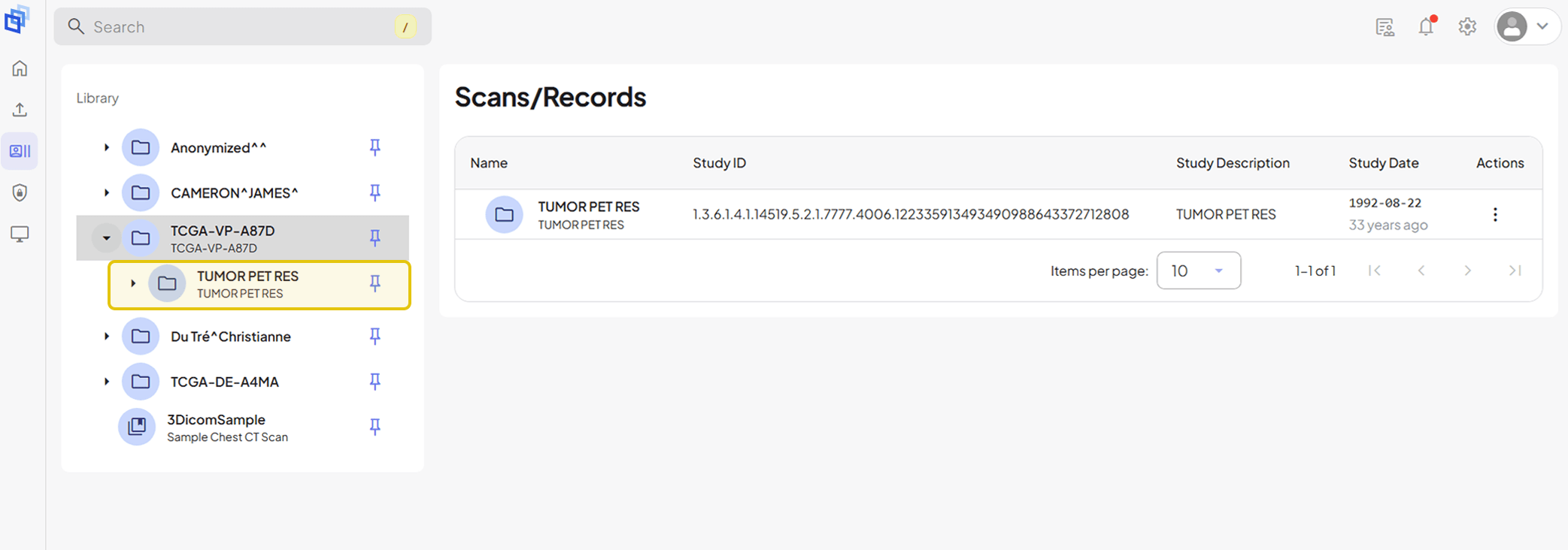
ফাইল কাঠামোর এই প্রথম সাবফোল্ডারটি হল রোগীর অধ্যয়ন যার মধ্যে রয়েছে DICOM সিরিজ.
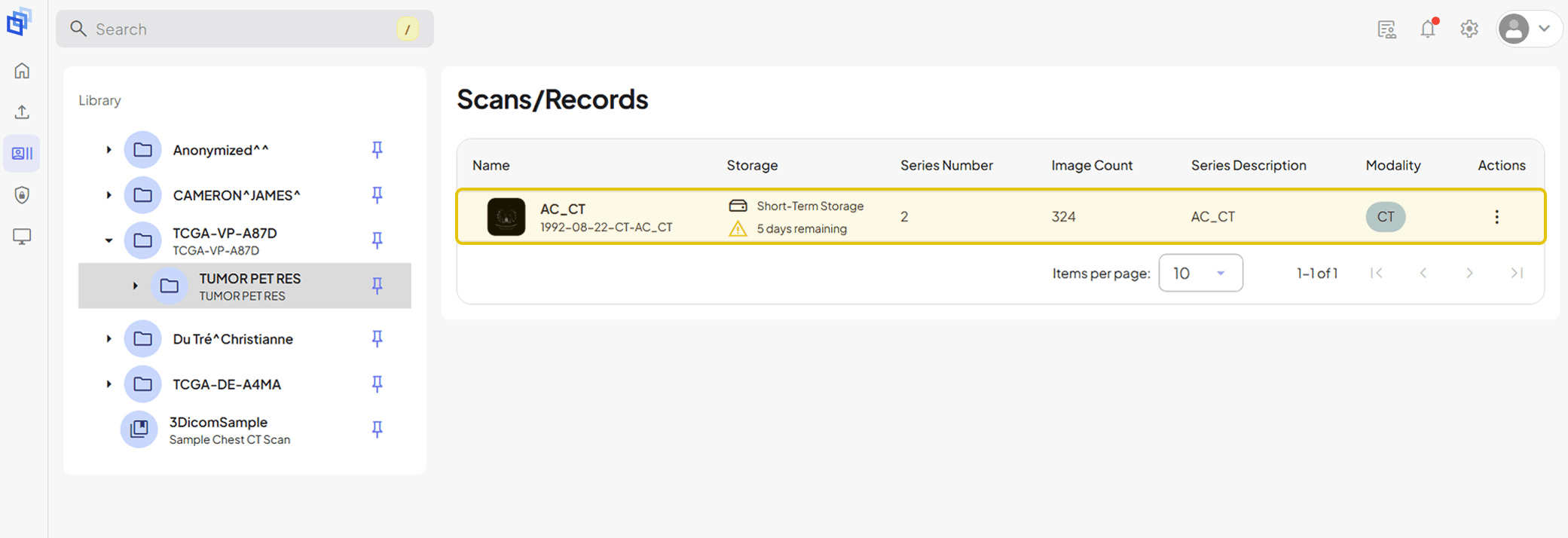
দ DICOM সিরিজ তোমার আছে স্ক্যান করুন এবং অন্যান্য যেকোনো ছবি এবং ফাইল, (যেখানে প্রযোজ্য) পিডিএফ নোট বা প্রতিবেদন এবং সেগমেন্টেশনের মাধ্যমে তৈরি 3D অবজেক্ট সহ।
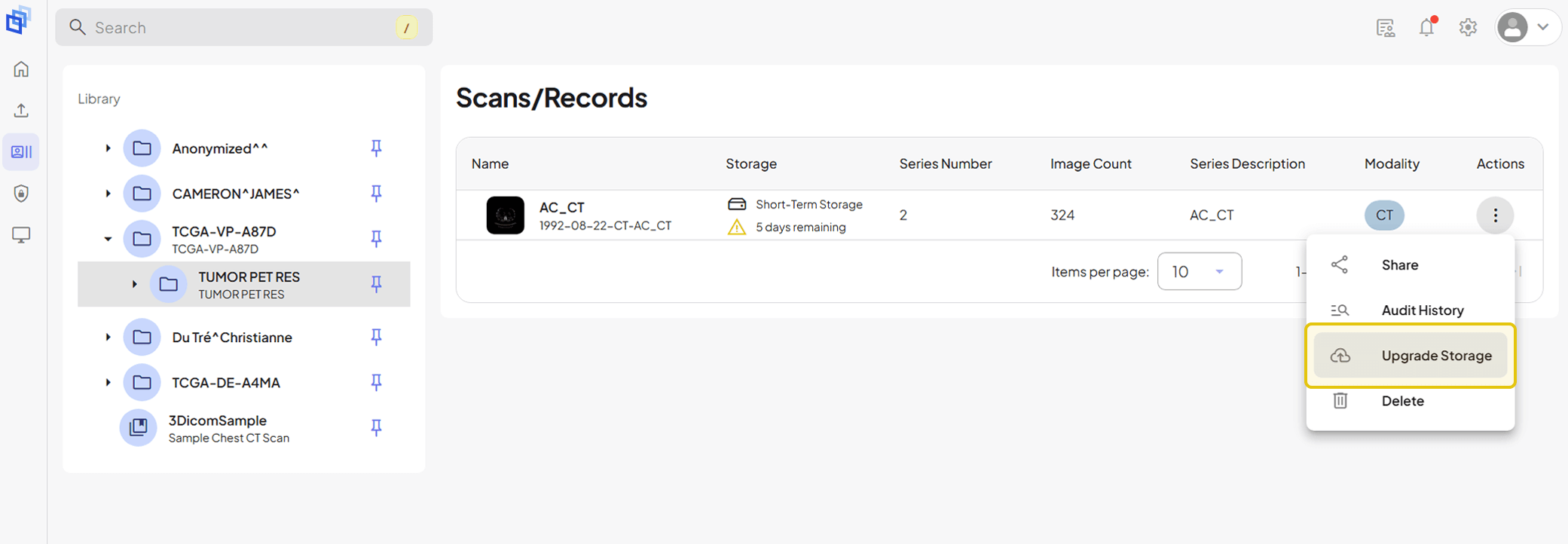
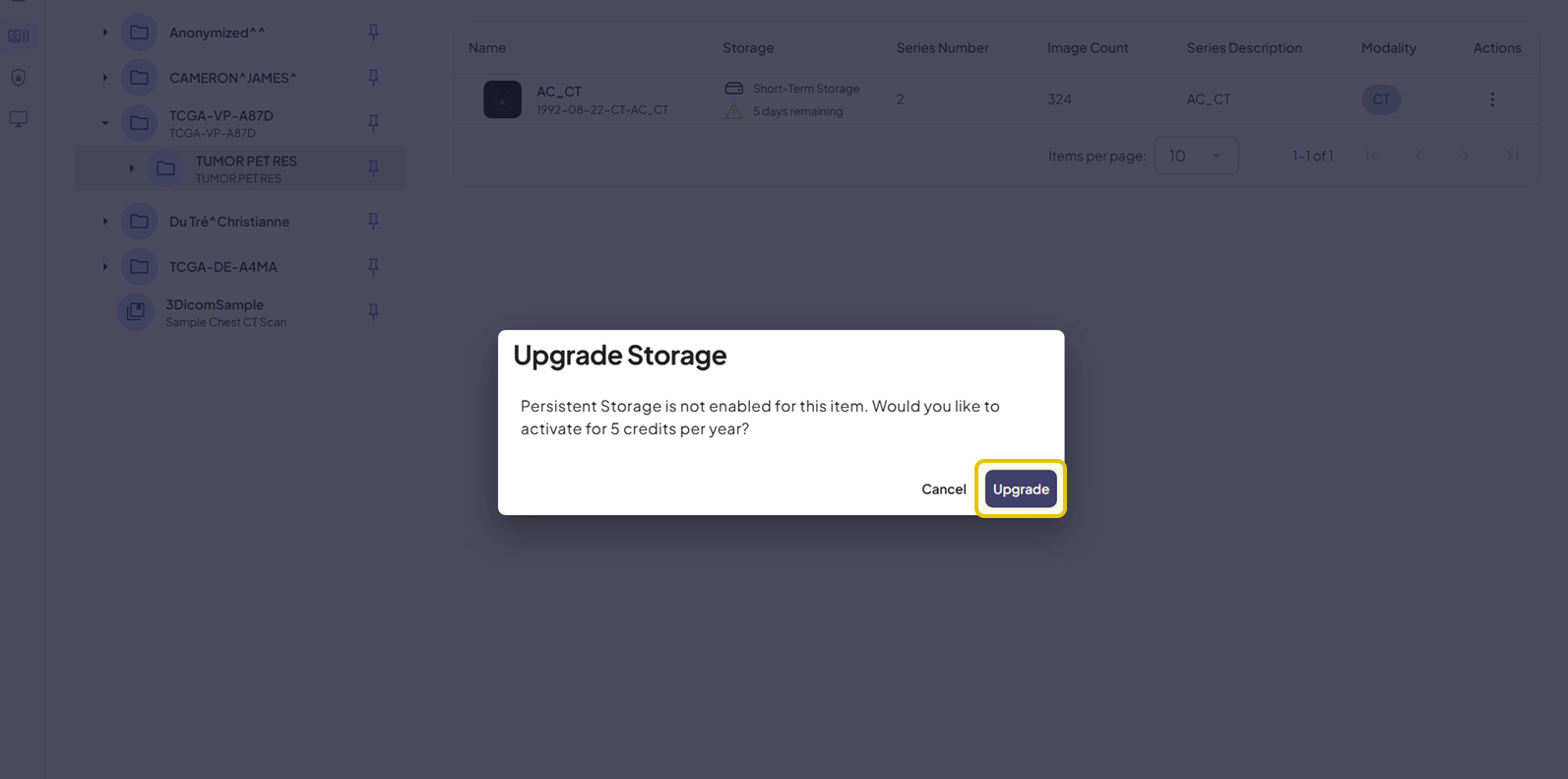
এটি তাৎক্ষণিকভাবে আপনার স্ক্যানকে দীর্ঘমেয়াদী ক্লাউড স্টোরেজে আপগ্রেড করবে এবং ৫টি ক্রেডিট কেটে নেবে।
স্টোরেজ ডাউনগ্রেড করা হচ্ছে
স্ক্যান স্টোরেজ যেকোনো সময় সাম্প্রতিক কার্যকলাপ প্যানেল অথবা স্ক্যান/রেকর্ডস ট্যাবের মাধ্যমে ডাউনগ্রেড করা যেতে পারে।
উভয় স্থান থেকে আপনার স্ক্যান স্টোরেজ কীভাবে ডাউনগ্রেড করবেন তার নির্দেশাবলী নীচে দেওয়া হল।
সাম্প্রতিক কার্যকলাপ থেকে
সেখানে পৌঁছানোর ধাপ:

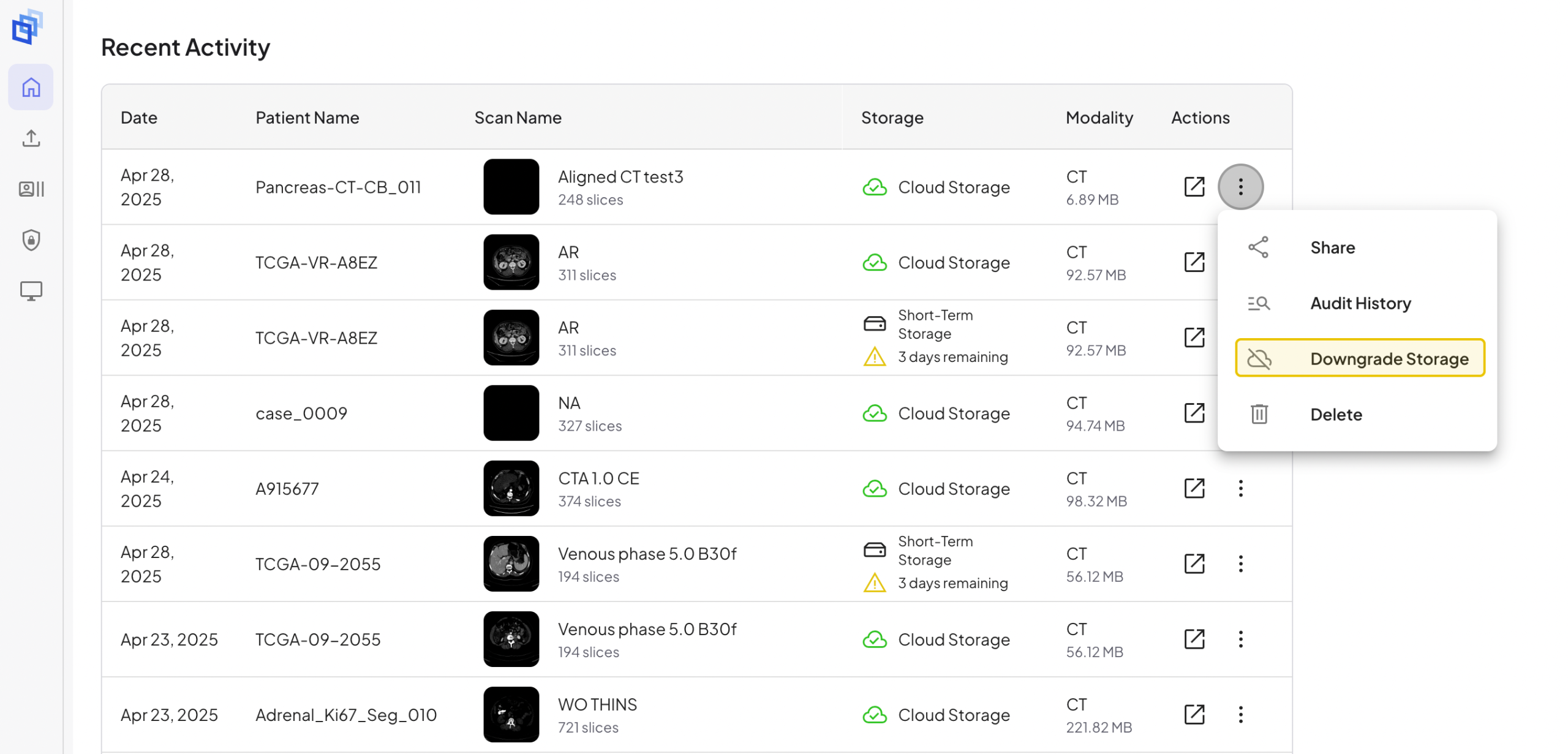

এটি আপনার স্ক্যানটিকে তাৎক্ষণিকভাবে স্বল্পমেয়াদী স্টোরেজে ডাউনগ্রেড করবে, যার ফলে আপনি এটির মেয়াদ শেষ হওয়ার ৭ দিন আগে এটি অ্যাক্সেস করতে এবং দেখতে পারবেন।
স্ক্যান/রেকর্ড থেকে
সেখানে পৌঁছানোর ধাপ:

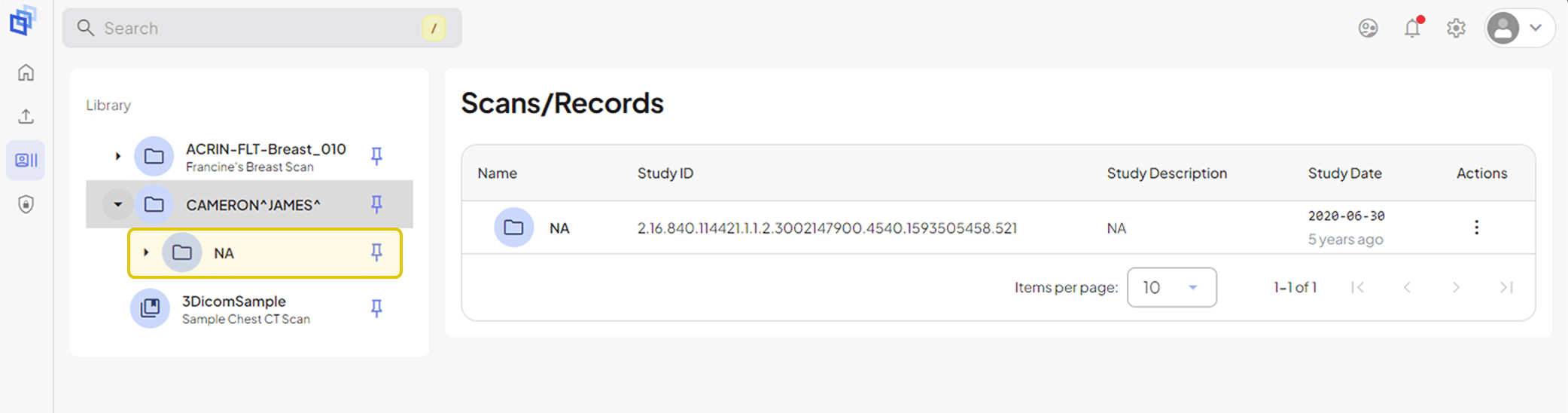
ফাইল কাঠামোর এই প্রথম সাবফোল্ডারটি হল রোগীর অধ্যয়ন যার মধ্যে রয়েছে DICOM সিরিজ.
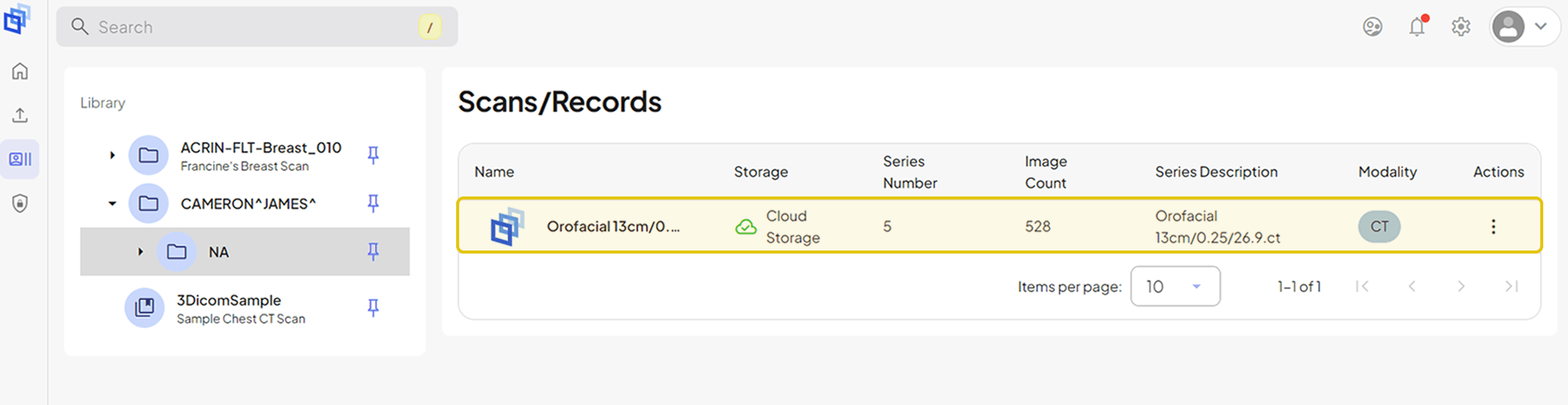
দ DICOM সিরিজ তোমার আছে স্ক্যান করুন এবং অন্যান্য যেকোনো ছবি এবং ফাইল, (যেখানে প্রযোজ্য) পিডিএফ নোট বা প্রতিবেদন এবং সেগমেন্টেশনের মাধ্যমে তৈরি 3D অবজেক্ট সহ।
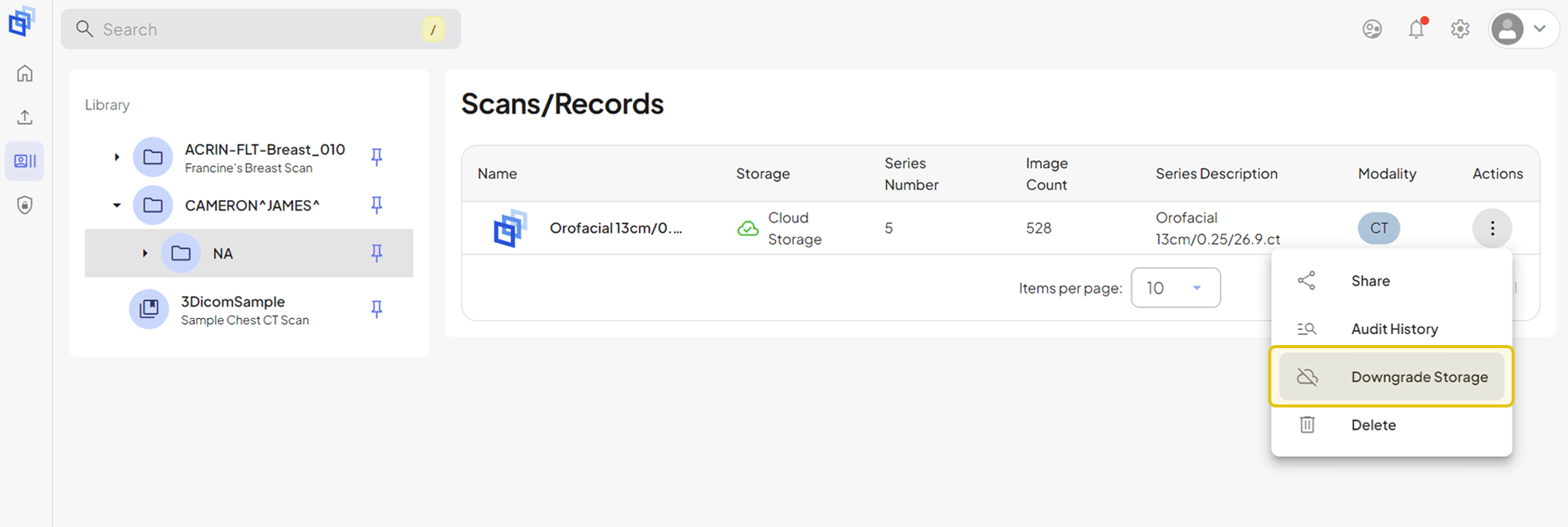

এটি আপনার স্ক্যানটিকে তাৎক্ষণিকভাবে স্বল্পমেয়াদী স্টোরেজে ডাউনগ্রেড করবে, যার ফলে আপনি এটির মেয়াদ শেষ হওয়ার ৭ দিন আগে এটি অ্যাক্সেস করতে এবং দেখতে পারবেন।
উপসংহার
আপনি স্বল্পমেয়াদী পর্যালোচনার জন্য আপলোড করুন অথবা দীর্ঘমেয়াদী রেফারেন্সের জন্য, 3DICOM আপনাকে আপনার স্ক্যানগুলি কীভাবে সংরক্ষণ এবং অ্যাক্সেস করা হবে তার উপর সম্পূর্ণ নিয়ন্ত্রণ দেয়। নমনীয় বিকল্প এবং সহজ আপগ্রেড বা ডাউনগ্রেড কার্যকারিতা সহ 3DICOM-এ আপনার মেডিকেল ফাইলগুলি পরিচালনা করা সহজ। 3DICOM-এর স্টোরেজ সমাধানগুলি নমনীয়তা, সুরক্ষা এবং নিয়ন্ত্রণ প্রদান করে, যা আপনাকে আপনার মেডিকেল ইমেজিং তথ্য আপনার নিজের শর্তে পরিচালনা করতে দেয়।
প্রায়শই জিজ্ঞাসিত প্রশ্নাবলী
আপনার মেডিকেল ইমেজিং কীভাবে নিরাপদে সংরক্ষণ, পরিচালনা এবং অ্যাক্সেস করবেন সে সম্পর্কে আপনার স্পষ্ট ধারণা নিশ্চিত করার জন্য আমাদের কিছু সাধারণ স্টোরেজ প্রশ্নের উত্তর এখানে দেওয়া হল।
যদি আপনার স্বল্পমেয়াদী স্ক্যান স্টোরেজের মেয়াদ শেষ হওয়ার কাছাকাছি হয়, তাহলে আপনি সরাসরি আপনার 3DICOM অ্যাকাউন্টের মধ্যে একটি পুশ বিজ্ঞপ্তি পাবেন। যদি আপনার অ্যাকাউন্টের সাথে 3DICOM মোবাইল অ্যাপটি লিঙ্ক করা থাকে, তাহলে আপনি সেখানে একটি বিজ্ঞপ্তিও পাবেন, যাতে নিশ্চিত করা যায় যে আপনার স্ক্যান মুছে ফেলার আগে আপনি সচেতন।
হ্যাঁ, আপনার ডেটা নিরাপদ। 3DICOM আপনার অ্যাকাউন্টে সংরক্ষণ করা এবং পরিবহনের সময় আপনার মেডিকেল ছবিগুলিকে সুরক্ষিত রাখার জন্য উন্নত এনক্রিপশন প্রোটোকল ব্যবহার করে। আমাদের প্ল্যাটফর্ম কঠোর ডেটা গোপনীয়তা মান মেনে চলে, যার মধ্যে HIPAA এবং GDPR এর মতো নিয়ম মেনে চলা অন্তর্ভুক্ত। আপনার অ্যাকাউন্টটি পাসওয়ার্ড-সুরক্ষিত, এবং আপনার স্ক্যানগুলি কে অ্যাক্সেস করতে পারে তার উপর আপনার সম্পূর্ণ নিয়ন্ত্রণ থাকে।